こんにちは、みむぅです。
Windows購入のポイントをシリーズでご紹介しています。
前回は、PC購入の基本的な考え方とCPU,メモリのポイントをご紹介しました。
2回目の今回はストレージの考え方についてご紹介します!(分量が多くなってしまったので、Officeについては別記事にします)
1.ストレージの種類(HDD、SSD)
ストレージとは、PCでOSやアプリ、ファイルなどを保存しておく場所になります。
PCのストレージは、以前は「HDD」と表記される磁気ディスクに書き込む「ハードディスクドライブ」が主流でしたが、最近は「SSD」と表記される「ソリッドステートドライブ」というSDカードやUSBメモリと同じような小さくて軽いドライブがノートPCの主流になりました。
ここでは、HDDとSSDの特徴をご紹介します。

磁気ディスクにデータが保存されて、
レコードの針のような磁器ヘッドでデータの読み書きをする。
読み書きの際に磁気ディスクが高速回転する。
HDDのメリット・デメリット
- SSDに比べると大きく、重量がある
- 読み書きが遅く、動作音も少しある
- 安価で大容量のストレージ
- 衝撃に弱い
⇨バックアップに適している
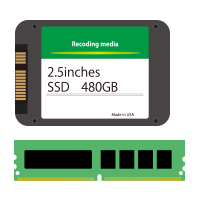
半導体素子メモリにデータを記憶させる。
SDカードやUSBメモリと同じような方式。
SSDのメリット・デメリット
- 小さくて軽い
- 読み書きが高速
- 大容量だと高額になる
⇨ノートPCストレージに適している
ちなみに、USBで接続する外付けドライブを購入するときは、容量が少ない256GBくらいならSDカードやUSBメモリのようなSSDが便利で、1TB以上のドライブを購入したい時はHDDのドライブが安くて手に入りやすいです。
2.クラウドストレージを活用してPCストレージ節約
クラウドストレージはオンライン専用に!
ファイルデータをインターネット上のサーバーに置いておくサービスがクラウドストレージです。有名なのがGoogle Drive、One Drive、DropBox等になりますね。クラウドストレージに対して、自分のPCのストレージを「ローカルストレージ」と言ったりします。
(クラウドストレージの詳しい説明は、別の記事で書きたいと思います)
クラウドストレージに保存しているファイルをオンライン専用にする設定をすることで、ローカルストレージを節約することができます。OneDroveだと「ファイルオンデマンド」、GoogleDriveだと「オフラインモード」をオフにすることでオンライン専用となります。
これにより、エクスプローラーで見えているクラウドストレージのファイルは初めは見かけだけでオンライン上に実体があって、ダブルクリックして初めてローカルに読み込まれて編集をすることができます。
クラウドストレージへのバックアップで利便性アップ!
クラウドストレージが無い時代は、PCで使うファイルはPC内のハードディスクに保存して、持ち運ぶときはUSB接続できるメモリ等に保存をしていました。
この保存方法だとPCが故障した時にファイルが取り出せなくなったり、持ち運びできるものだと紛失したりと、データ紛失のリスクがありました。
一方、クラウドストレージはアカウントがあれば、アカウント名とパスワードを入力すればどこからでもファイルを利用することができるので、自分のPCだけでなくスマホなど別の端末を使うときに同じファイルにアクセスすることができます。
また、PCのデスクトップやドキュメントなどローカルストレージ内のフォルダを自動アップロードする機能を使えば、PC交換時のデータ移行の手間を減らせて、さらにデータ紛失のリスクを減らすこともできます。
ただし、クラウドストレージをオンライン専用にした場合は、常にネットに接続している状態が必要なので、自宅にWi-Fi接続ができる環境だったり、外出先でもモバイルルーターやテザリングの環境が必要になるのでその点は注意が必要です。
また、クラウドストレージのアカウント情報は外部流出しないように注意が必要です!
データ量の大きいファイルを扱う場合は、PCストレージも大容量が必要
とても便利なクラウドストレージですが、注意点があります。
オンライン専用にした場合、ダブルクリックでローカル環境にデータがダウンロードされると記載しましたが、動画編集や画像編集などデータ量が大きいファイルを頻繁に利用したい場合は、ダウンロードにも時間がかかってしまい使い勝手が悪くなってしまいます。
このような場合は、オンラインではなくローカルストレージに保存しておいたものを使った方が利便性が高くなりますので、大容量のファイルを扱う場合はPCのストレージも大容量にすることをお勧めします。
先ほども書いたように、最近のPCのストレージはSSDが多いので、大容量にしすぎると高額になってしまいます。
3. PCストレージのおすすめ容量まとめ
これまでを踏まえて、PCストレージのおすすめ容量をまとめます。
ノートPCストレージは動作が速く衝撃に強いSSDがおすすめです!!
- 事務作業がメインでクラウドストレージ利用
⇨256GB程度でも大丈夫だと思います - 事務作業メインでクラウドストレージ未使用
⇨256GB〜512GBで選ぶと良いと思います - 動画や画像編集などの重いファイルを利用
⇨PCストレージは作業に耐えられるよう1TB程度にして、2TB以上の外付けHDDにバックアップを保存する運用がおすすめ(費用も抑えられます) - 費用をとにかく抑えたい!
⇨選択できるならHDDを選ぶと安くなる場合があります
今回はクラウドストレージの活用とPCストレージの選び方をご紹介しました。
次回はMicrosoft Officeの選び方(プリインストールか365か)をご紹介します!
PR:HP 法人ノートPCページ
いつもお世話になっています(笑)
13.3インチは、リーズナブルだけどしっかりとした作りのProBookシリーズと、より高性能CPUが選べるEliteBook シリーズがあります。
お手頃価格で5年保証が付けられます!






コメント